時間:2023-10-04 來源:互聯網 瀏覽量:
win10有線網絡怎麼連接,Win10有線網絡連接設置步驟是在Windows 10操作係統中,如何正確連接有線網絡的指南,隨著科技的進步和網絡的普及,有線網絡連接已成為人們生活中不可或缺的一部分。對於一些不熟悉技術操作的人來說,有線網絡連接可能會帶來一些困惑。幸運的是Win10提供了簡單而易懂的步驟,幫助用戶輕鬆連接到有線網絡。在本文中我們將詳細介紹Win10有線網絡連接的設置步驟,以幫助您快速上手並享受無憂的網絡體驗。
方法如下:
1.進入設置頁麵
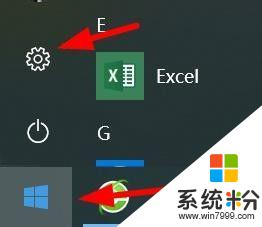
2.進入網絡和Internet
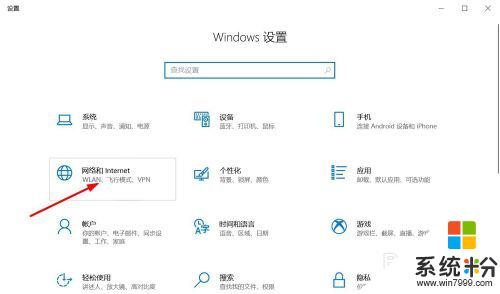
3.在狀態選項中找到到網絡和共享中心
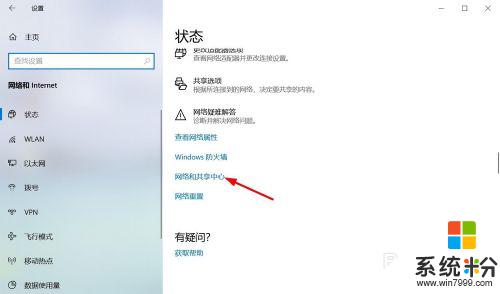
4.進入網絡和共享中心後點擊設置新的連接或網絡
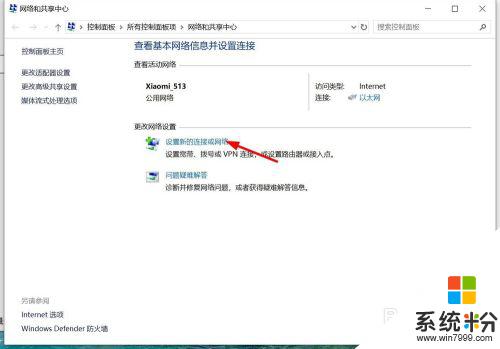
5.選擇連接到Internet
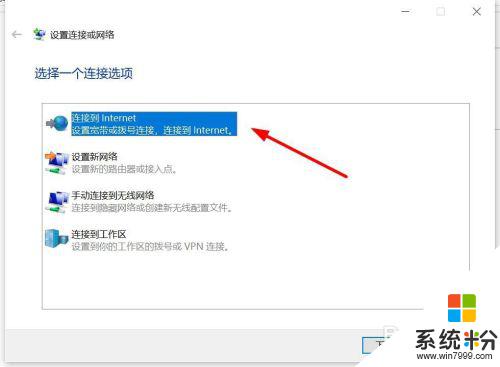
6.選擇否,創建新連接,點擊下一步
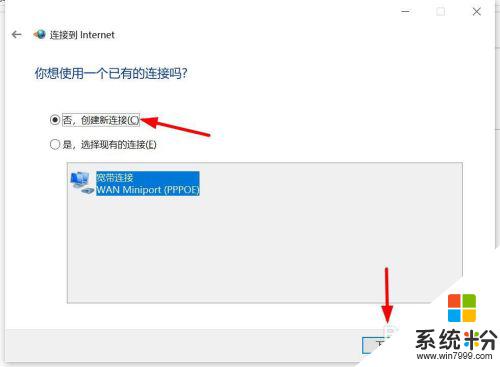
7.選擇寬帶,如下圖:
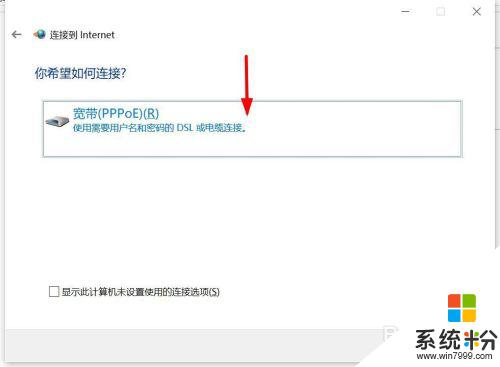
8.輸入運行商給的賬號和密碼,點擊連接
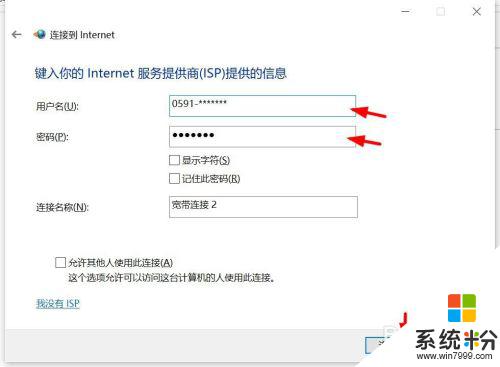
9.連接成功即可
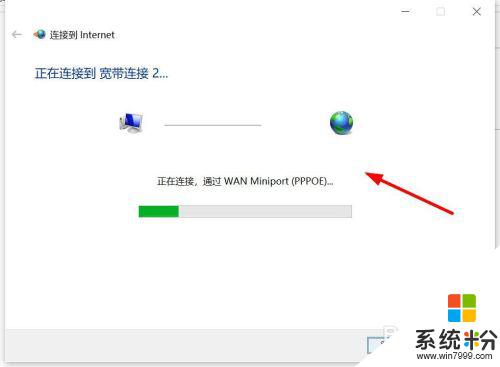
以上就是Win10有線網絡連接的全部內容,如果您還有不懂的地方,可以根據小編提供的方法進行操作,希望本文能夠對大家有所幫助。